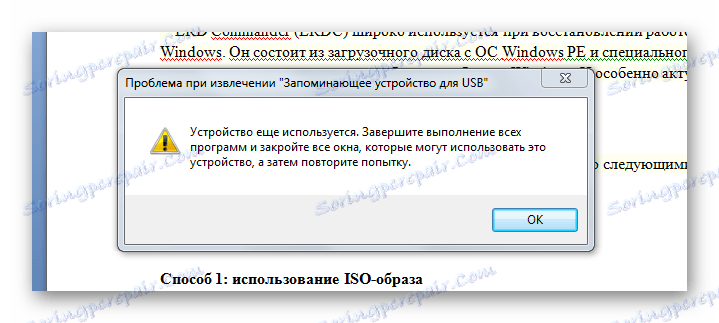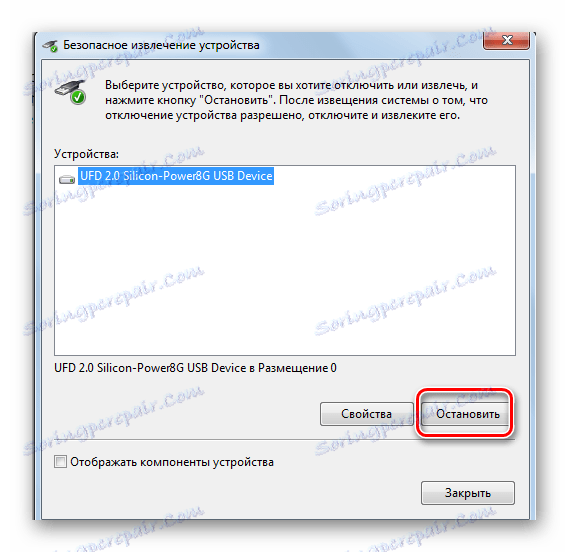Безпечне вилучення флешки з комп'ютера
Чи часто Ви замислюєтеся про правильну експлуатацію флешки? Адже крім таких правил, як «не упускати», «захищати від вологи і механічних пошкоджень», існує і ще одне важливе правило. Звучить воно так: необхідно безпечно витягувати накопичувач з роз'єму комп'ютера.
Є користувачі, які вважають зайвим робити маніпуляції мишкою для безпечного вилучення флеш-пристрої. Ось тільки, якщо неправильно витягти знімний носій з комп'ютера, можна не тільки втратити всі дані, а й зламати його.
зміст
Як безпечно витягти флешку з комп'ютера
Для того, щоб правильно вилучити USB-накопичувач з комп'ютера, можна скористатися кількома способами.
Спосіб 1: USB Safely Remove
Цей спосіб підійде тим користувачам, які постійно працюють з флеш-накопичувачами.
Офіційний сайт USB Safely Remove
За допомогою цієї програми можна швидко, зручно і безпечно використовувати такі пристрої.
- Встановіть програму і запустіть її на своєму комп'ютері.
- В області повідомлень з'явилася зелена стрілка. Клацніть по ній.
- Відображається список усіх пристроїв, підключених до USB-порту.
- Одним кліком будь-який пристрій можна витягти.
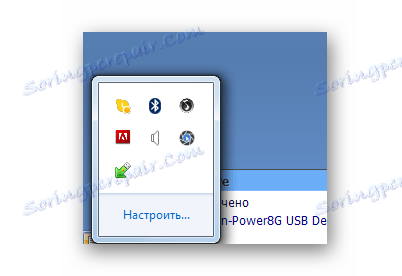

Спосіб 2: Через «Цей комп'ютер»
- Зайдіть в «Цей комп'ютер».
- Підведіть курсор миші до зображення флешки і натисніть на неї правою кнопкою мишки.
- У меню виберіть пункт «Витягнути».
- З'явиться повідомлення «Обладнання може бути вилучено».
- Тепер можна акуратно витягнути накопичувач з USB-роз'єму комп'ютера.
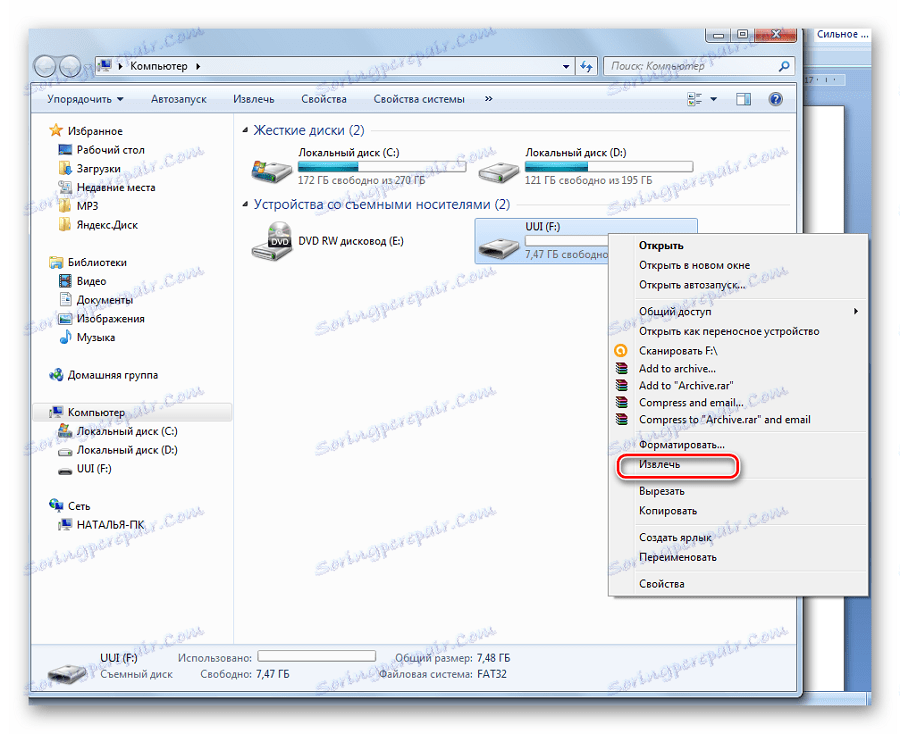
Спосіб 3: Через область повідомлень
Цей спосіб передбачає такі дії:
- Зайдіть в область повідомлень. Вона розташована в правому нижньому кутку монітора.
- Натисніть правою кнопкою миші на зображення флешки з галочкою.
- У меню натисніть «Вилучити ...».
- Коли з'явиться повідомлення «Обладнання може бути вилучено», Ви можете спокійно витягувати накопичувач з роз'єму комп'ютера.
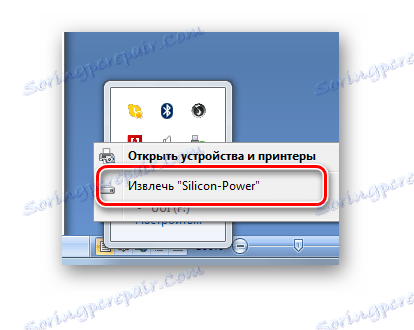

Ваші дані залишилися цілими і це найголовніше!
Читайте також: Поради щодо правильного вибору флешки
Можливі проблеми
Вище ми згадали, що навіть при такій, здавалося б, простій процедурі можуть виникнути деякі проблеми. Люди на форумах досить часто пишуть про самих різних неполадки. Ось лише деякі з них і способи вирішення таких:
- При виконанні такої операції з'являється повідомлення «Накопичувач в даний момент використовується».
![Пристрій ще використовується]()
В цьому випадку перевірте всі відкриті файли або запущені програми з USB-носія. Це можуть бути текстові файли, зображення, фільми, музика. Також таке повідомлення з'являється і при перевірці флешки антивірусною програмою.Після закриття використовуваних даних, повторіть операцію безпечного вилучення флешки.
- З екрану комп'ютера на панелі управління зник значок інструкцій щодо видалення.
У цій ситуації можна зробити ось що:- спробуйте вийняти і заново вставити флешку;
- через комбінацію клавіш «WIN» + «R» увійдіть в командний рядок і введіть команду
RunDll32.exe shell32.dll,Control_RunDLL hotplug.dllпри цьому чітко дотримуючись прогалини і коми
![примусове завершення]()
з'явиться вікно, де по кнопці «Зупинити» робота з флешкою припиниться і з'явиться зниклий значок відновлення.
- При спробі безпечного вилучення, комп'ютер не зупиняє роботу USB-накопичувача.
В цьому випадку потрібно завершити роботу ПК. І після його включення вже витягти накопичувач.
Якщо не дотримуватися цих простих правил експлуатації, то настає момент, коли при черговому відкритті флешки на ній пропадають файли і папки. Особливо часто таке трапляється у знімних носіїв інформації з файлової системою NTFS. Справа в тому, що операційна система створює під такі диски спеціальне місце для зберігання копійованих файлів. Тому інформація на накопичувач потрапляє не відразу. І при неправильному вилучення цього пристрою є ймовірність збою.
Тому, якщо Ви не хочете втрачати свої дані, то не забувайте про можливість безпечного видалення Вашого USB-накопичувача. Зайва пара секунд для правильного закриття роботи з флешкою дає Вам впевненість в надійності збереження інформації.
Читайте також: Використання флешки в якості оперативної пам'яті на ПК